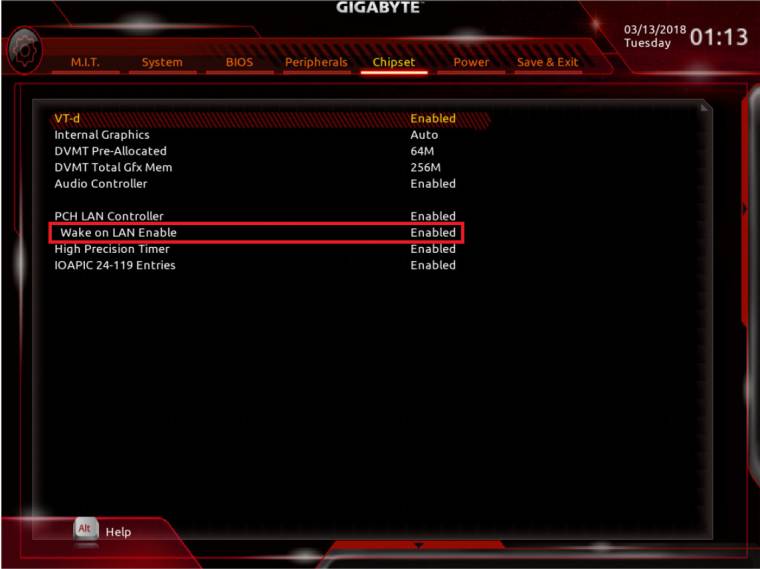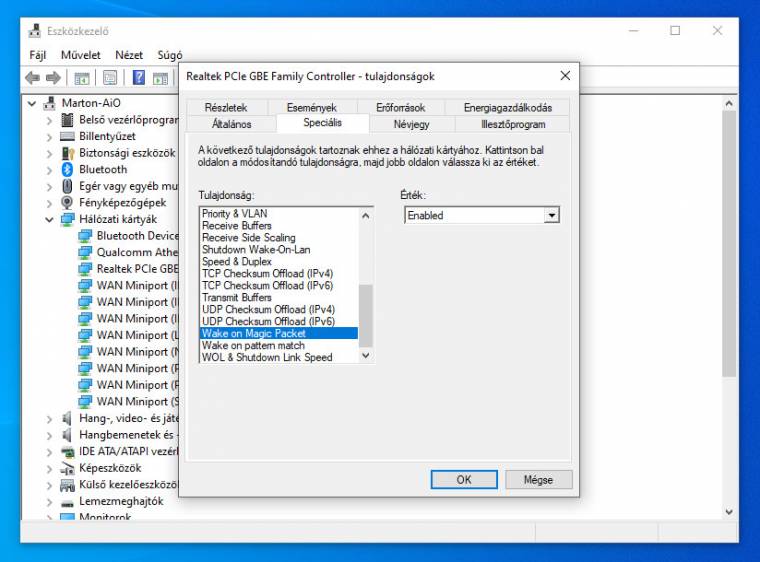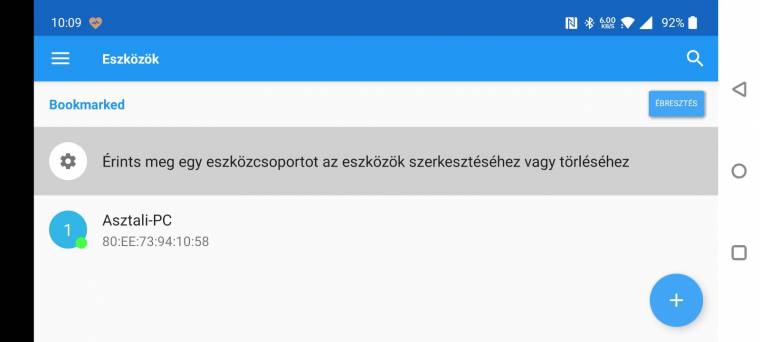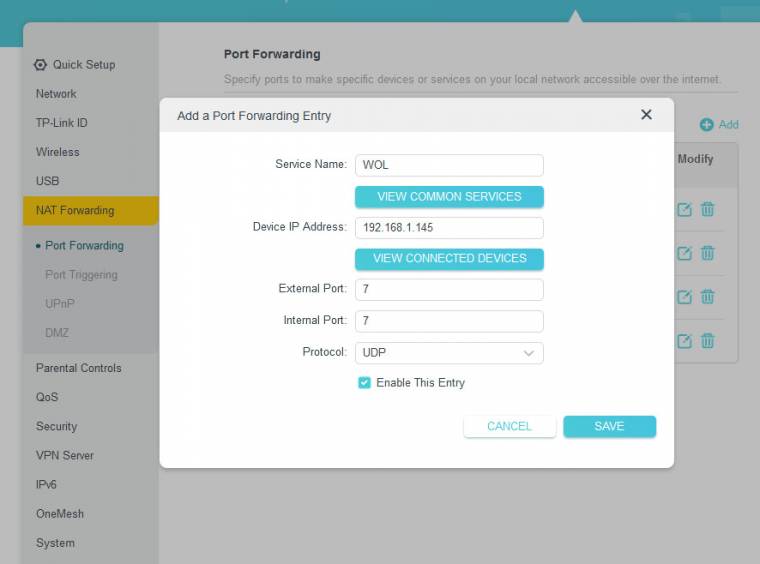Mindenkivel előfordult már, hogy azt kívánta, bárcsak hozzá tudna férni távolról is a PC-jéhez, amire számos okból szükség lehet, főleg ha számítógépünket nem csupán játékra, hanem munkára, a mindennapi ügyek intézésére is használjuk. Természetesen már létezik erre is lehetőség, a PC World Segélyvonal rovata pedig segít elvégezni az aktiválást, hogy működésre bírhasd ezt a funkciót.
Mivel a legtöbb gépen alapból tiltva van a dolog, ezért első lépésként ezt az akadályt kell megszüntetni, az alábbi lépéséken végighaladva pedig bárki könnyedén sikert arathat.
Így kapcsolhatod be a PC-det távolról:
1. Hardveres funkció aktiválása
Minden PC támogatja a Wake on LAN-t, a legtöbb gépen azonban hardveresen tiltva van. Az engedélyezéshez lépj be laptopod, asztali PC-d BIOS-ába, majd itt a Power/Functions… lapon keresd meg a Wake on LAN opciót, és aktiváld (Enabled). A WOL csak vezetékes kapcsolattal működik, Wi-Fi-n nem.
2. Változtatások a Windows 10/11-ben
A Windows Eszközkezelőben a Hálózati kártyák pont alatt keresd meg Ethernet-adapteredet. A Tulajdonságokban a Speciális lapon aktiváld a Wake on pattern match, illetve a Wake on Magic Packet funkciókat, valamint az Energiagazdálkodás fülön engedélyezd, hogy az eszköz felébresztheti a számítógépet.
3. Távoli applikáció
A felébresztéshez egy "mágikus adatcsomagot" kell kapnia PC-dnek. Ehhez szükséged lesz a MAC-címére is. Ezt a Gépház\Ethernet\Kapcsolat tulajdonságai lapon találod. Mobilodra a Wake On LAN appot szerezd be (készítő: Mike Webb), amely azonos hálózatra kapcsolódva automatikusan megtalálja PC-det.
4. Lehetséges akadályok
Fontos, hogy PC-d alvó módban legyen, ne teljesen kikapcsolva. Néhány routeren a WOL-funkciót külön kell engedélyezni. Távolról is bekapcsolhatod PC-det, ehhez fix WAN és kliens IP-kre és porttovábbításra van szükséged. A Wi-Fi-s WOL (WoWLAN) csak megfelelő Intel WLAN-eszközök esetén érhető el.
Ha további kérdéseid lennének ezzel vagy más témával kapcsolatban, akkor keresd Segélyvonal rovatunkat a magazinban, illetve elérhetsz minket Facebookon és e-mailen keresztül is.